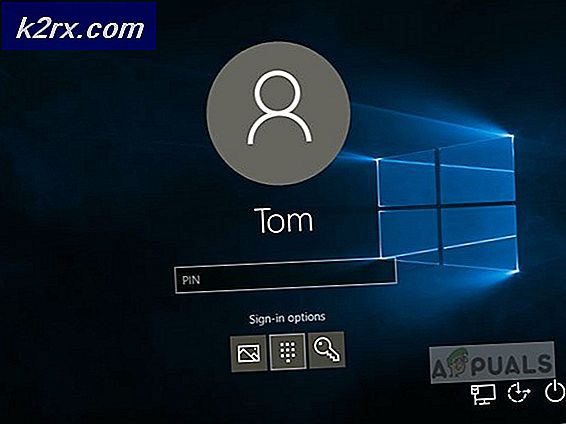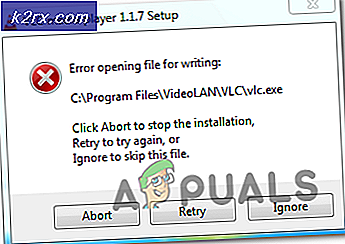Fix: END_OF_NT_EVALUATION_PERIOD Fehler am Lumia 1320
Das Lumia 1320 ist auf jeden Fall ein tolles Smartphone. Mit einem riesigen 6-Bildschirm, der beeindruckt und überdurchschnittlich technischen Spezifikationen ist, ist das Lumia 1320 ein Publikum gefälliges Windows Phone. Anfang dieses Jahres wurde das Lumia 1320 von Lumia Cyan auf Lumia Denim aktualisiert. Microsoft ist ziemlich berüchtigt dafür, dass selbst die kleinsten Systemaktualisierungen weit davon entfernt sind, stabil zu sein, und in einigen Fällen sogar nicht erfolgreich auf einigen Geräten installiert sind. Dies war auch beim Lumia Denim Update der Fall, da das Update auf unzähligen Lumia 1320 weltweit nicht installiert werden konnte.
Viele Lumia 1320-Benutzer hatten ein Problem, das so schrecklich war, wie es nur sein konnte - ihnen wurde von ihrem Gerät ein Update für Lumia Denim angeboten, das Update würde irgendwo dazwischen stecken (bei 0% in den meisten Fällen), der Fehler Nachricht END_OF_NT_EVALUATION_PERIOD würde angezeigt und das Gerät würde nicht mehr booten. Das Lumia Denim-Update machte eine beträchtliche Anzahl von Lumia 1320 weltweit zu nichts weiter als hochpreisigen Briefbeschwerern.
Die einzige Möglichkeit für die betroffenen Benutzer, ihr Lumia 1320 sogar hochzufahren, war die Verwendung des Lumia Software Recovery Tools, um ihr Gerät auf Lumia Cyan wiederherzustellen. Von hier aus würde ein weiterer Versuch, ein betroffenes Lumia 1320 auf Lumia Denim zu aktualisieren, erneut zum END_OF_NT_EVALUATION_PERIOD- Fehler führen, wodurch das Gerät in eine Endlosschleife von Lumia Cyan zurückkehrt, ein Lumia Denim-Update erhält und den END_OF_NT_EVALUATION_PERIOD-Fehler während des Updates anzeigt .
Zum Glück für Sie, wenn Sie unter dem END_OF_NT_EVALUATION_PERIOD System Update Fehler leiden, gibt es eine Möglichkeit für Sie, Ihr Lumia 1320 aus der scheinbar endlosen Schleife zu bekommen und erfolgreich auf Lumia Denim zu aktualisieren. Um den END_OF_NT_EVALUATION_PERIOD-Systemaktualisierungsfehler zu beheben, müssen Sie nur noch Folgendes tun:
PRO TIPP: Wenn das Problem bei Ihrem Computer oder Laptop / Notebook auftritt, sollten Sie versuchen, die Reimage Plus Software zu verwenden, die die Repositories durchsuchen und beschädigte und fehlende Dateien ersetzen kann. Dies funktioniert in den meisten Fällen, in denen das Problem aufgrund einer Systembeschädigung auftritt. Sie können Reimage Plus herunterladen, indem Sie hier klickenSchalten Sie das Lumia 1320 aus. Entnehmen Sie die SIM-Karte und die MicroSD-Karte aus dem Gerät.
Wenn Sie das Gerät nicht bereits auf Lumia Cyan wiederhergestellt haben, verwenden Sie das Lumia Software Recovery Tool . Um Ihr Lumia 1320 mit dem Recovery Tool auf Lumia Cyan wiederherzustellen, laden Sie das Tool zuerst herunter und installieren es. Öffnen Sie als nächstes das Wiederherstellungs-Tool und klicken Sie auf Mein Telefon startet nicht oder antwortet nicht . Trennen Sie alle anderen an Ihren Computer angeschlossenen Telefone und klicken Sie dann auf Weiter . Verbinden Sie Ihr Lumia 1320 mit dem Computer und warten Sie, bis das Wiederherstellungsprogramm es erkennt. Wenn Ihr Lumia 1320 vom Gerät nicht erkannt wird, halten Sie die Tasten Power und Lautstärke gedrückt, bis das Gerät vibriert. Sobald Ihr Lumia 1320 vom Wiederherstellungsprogramm erkannt wurde, folgen Sie den Anweisungen auf dem Bildschirm, laden Sie die erforderlichen Dateien herunter und blitzen Sie sie auf Ihr Lumia 1320, um es auf Lumia Cyan zurückzusetzen.
Schalten Sie das Lumia 1320 ein.
Wenn Sie das Telefon in Schritt 3 auf Lumia Cyan wiederhergestellt haben, stellen Sie Ihr Lumia 1320 auf, aber denken Sie daran, es nur mit einem WLAN-Netzwerk zu verbinden und nicht Ihr Microsoft-Konto hinzuzufügen.
Downloaden und installieren Sie das Update Over the Air.
Das Update wird heruntergeladen und erfolgreich installiert, und sobald es installiert ist, können Sie Ihr Lumia 1320 ausschalten und die SIM-Karte und die MicroSD-Karte wieder einlegen.
PRO TIPP: Wenn das Problem bei Ihrem Computer oder Laptop / Notebook auftritt, sollten Sie versuchen, die Reimage Plus Software zu verwenden, die die Repositories durchsuchen und beschädigte und fehlende Dateien ersetzen kann. Dies funktioniert in den meisten Fällen, in denen das Problem aufgrund einer Systembeschädigung auftritt. Sie können Reimage Plus herunterladen, indem Sie hier klicken